Cara Menghilangkan CAPTCHA Komentar Blog - Seringkali jika kita ingin berkomentar pada blog seseorang muncul kumpulan kata atau angka acak yang menyulitkan mata. Setelah itu kita diminta untuk memasukkan kembali kata atau angka tersebut pada kolom yang tersedia. Itulah CAPTCHA singkatan dari Completely Automated Public Turing Test To Tell Computers and Humans Apart yang berfungsi untuk menghindari tindakan SPAM pada komentar blog. Spam yaitu komentar mengganggu dan berulang-ulang biasanya berupa iklan yang dibuat oleh para spammer/bot.
Baca juga: Bisakah Artikel Tanpa Backlink Mendatangkan Banyak Visitor organik?
Tapi bagaimana dengan para pengunjung baik yang ingin meninggalkan jejak di blog kita dengan cara berkomentar tetapi diblok oleh captcha? tentu mereka akan merasa risih,jengkel dan akhirnya akan mengurungkan niat untuk berkomentar. Oh tidak itu sangat merugikan blog kita.
Seringkali fitur captcha ini tidak disadari oleh pemilik blog karena fitur captcha hanya muncul kepada para pengunjung yang ingin berkomentar. InFoBlogku dulunya pernah ditegur oleh pengunjung yang jengkel karena blog ini terpasang captcha. Akhirnya saya berhasil menemukan cara untuk menghilangkan captcha tersebut dan sekarang saya akan membagikan caranya kepada semua
Read More
Baca juga: Bisakah Artikel Tanpa Backlink Mendatangkan Banyak Visitor organik?
Tapi bagaimana dengan para pengunjung baik yang ingin meninggalkan jejak di blog kita dengan cara berkomentar tetapi diblok oleh captcha? tentu mereka akan merasa risih,jengkel dan akhirnya akan mengurungkan niat untuk berkomentar. Oh tidak itu sangat merugikan blog kita.
Seringkali fitur captcha ini tidak disadari oleh pemilik blog karena fitur captcha hanya muncul kepada para pengunjung yang ingin berkomentar. InFoBlogku dulunya pernah ditegur oleh pengunjung yang jengkel karena blog ini terpasang captcha. Akhirnya saya berhasil menemukan cara untuk menghilangkan captcha tersebut dan sekarang saya akan membagikan caranya kepada semua
Langkah-langkah
- Masuk ke akun blogger masing-masing (www.blogger.com)
- Pilih menu Setelan
- Kemudian pilih submenu Pos dan Komentar
- Pada Tampilkan verivikasi kata pilih Tidak
- Terakhir, klik Simpan Setelan































 di bagian kanan atas halaman Facebook anda.
di bagian kanan atas halaman Facebook anda.  di foto sampulnya.
di foto sampulnya.











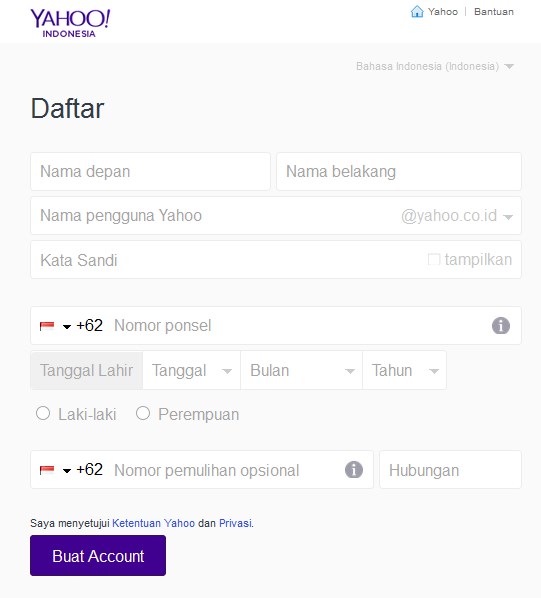
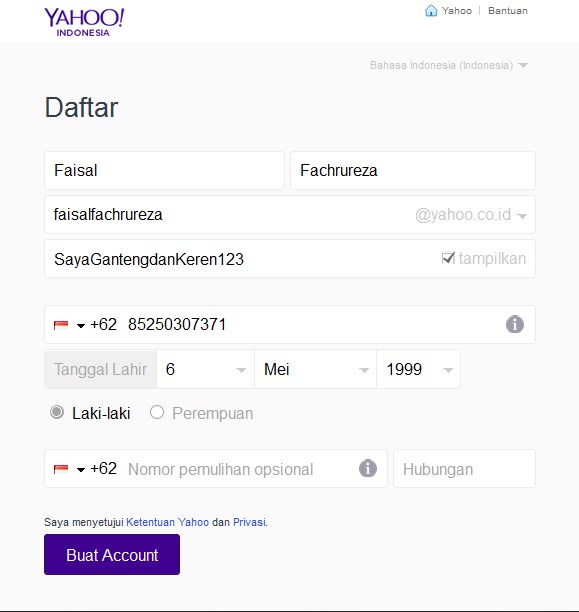
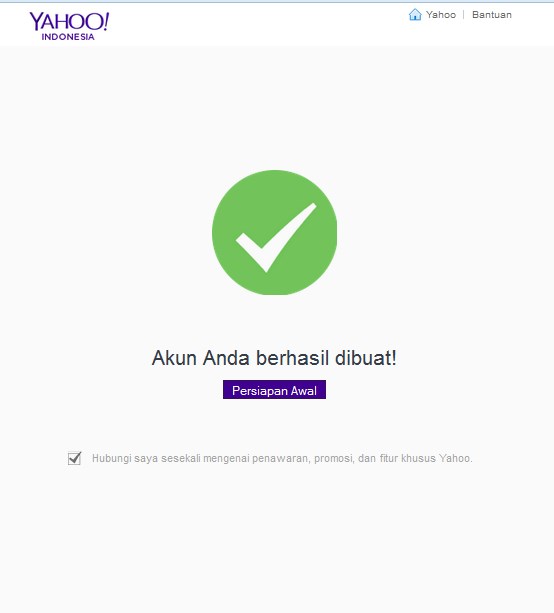








.png)


